CAD圖紙的傳輸總是比其他的文件要多的多,很多時候為了安全,我們放棄了第三方程序傳輸CAD圖紙的方式,而是采用了最為保守的數據線將電腦端的CAD圖紙傳輸到CAD手機快速看圖王中進行查看,那么在怎么用數據線將電腦上的CAD圖紙傳輸到手機端的CAD看圖軟件中進行查看呢?傳輸過程中又會遇到哪些問題呢?安卓手機和蘋果手機的傳輸方式又有什么不同呢?
安卓和iOS設備導圖有所不同,下面我們分開介紹:
【安卓設備】
不用刻意的去拷貝圖紙,只需將圖紙通過數據線導入到手機內存或者 SD 卡。
打開時,可從第三方軟件(比如 ES文件瀏覽器)瀏覽圖紙,點擊任一圖紙,然后選擇使用CAD手機看圖(浩辰云圖移動版)打開;或者先點擊 CAD看圖王的桌面圖標,從底部菜單“本地”,從傳送到的手機存儲路徑里找到圖紙,點擊打開即可。
【iOS設備】
蘋果的規則有些繁瑣,需要使用 iTunes 工具。
步驟1:將:iOS設備與電腦連接,電腦端需要安裝iTunes軟件。打開iTunes,彈出主頁面;點擊主頁面左側的iOS設備按鈕,進入設備操作主頁面后,菜單欄內選擇“應用”。

步驟2:在“文件共享”區的應用程序列表中點擊“CAD看圖王”,點擊“添加文件…”按鈕,將電腦本地文件(圖紙,字體文件)導入至移動設備,或者將本地文件直接拖拽至該文件列表。在手機上打開CAD看圖王App,找到圖紙打開即可。
上面簡單的介紹了利用數據線將電腦上的CAD圖紙傳輸到手機中用CAD看圖王查看CAD圖紙的步驟,從上面的介紹中我們可以看出,安卓設備和蘋果設備的傳輸方式是不同的,蘋果設備的稍微復雜了一點,其實如果想要進行CAD圖紙的安全傳輸并不一定要用數據線這種古老而又繁雜的傳輸方式,使用CAD手機快速看圖王浩辰CAD看圖王的云圖功能進行傳輸,不僅簡單方便,而且安全可靠。
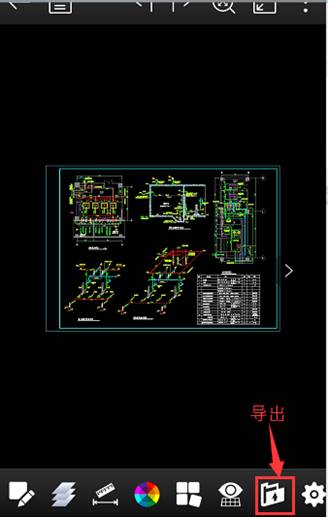
2019-07-12
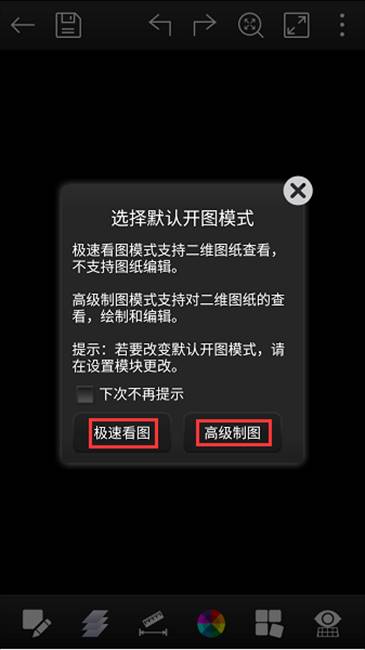
2019-07-12
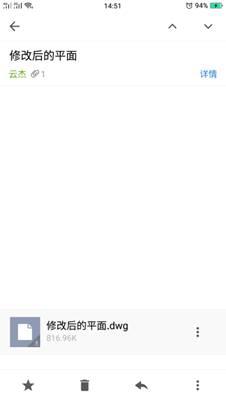
2019-07-12

2019-07-12

2019-07-12

2019-07-12

2019-05-22

2019-05-22

2019-05-22
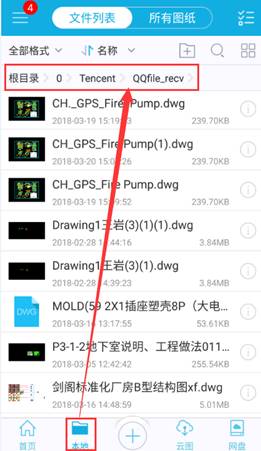
2019-05-22
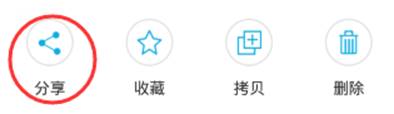
2019-05-22

2019-05-22
